Q. 多言語表示が正しく表示されない場合の対応方法は?
- 対象読者:
- 従業員向け
- 対象プラン:
- 労務管理人事・労務エッセンシャル¥0タレントマネジメントHRストラテジー
A. ページの更新やブラウザのキャッシュとクッキーの削除を試してください
ページを更新する
利用しているブラウザを更新して、ページを再読み込みしてください。
ページの読み込みに時間がかかり、多言語表示が読み込めなかった可能性があります。
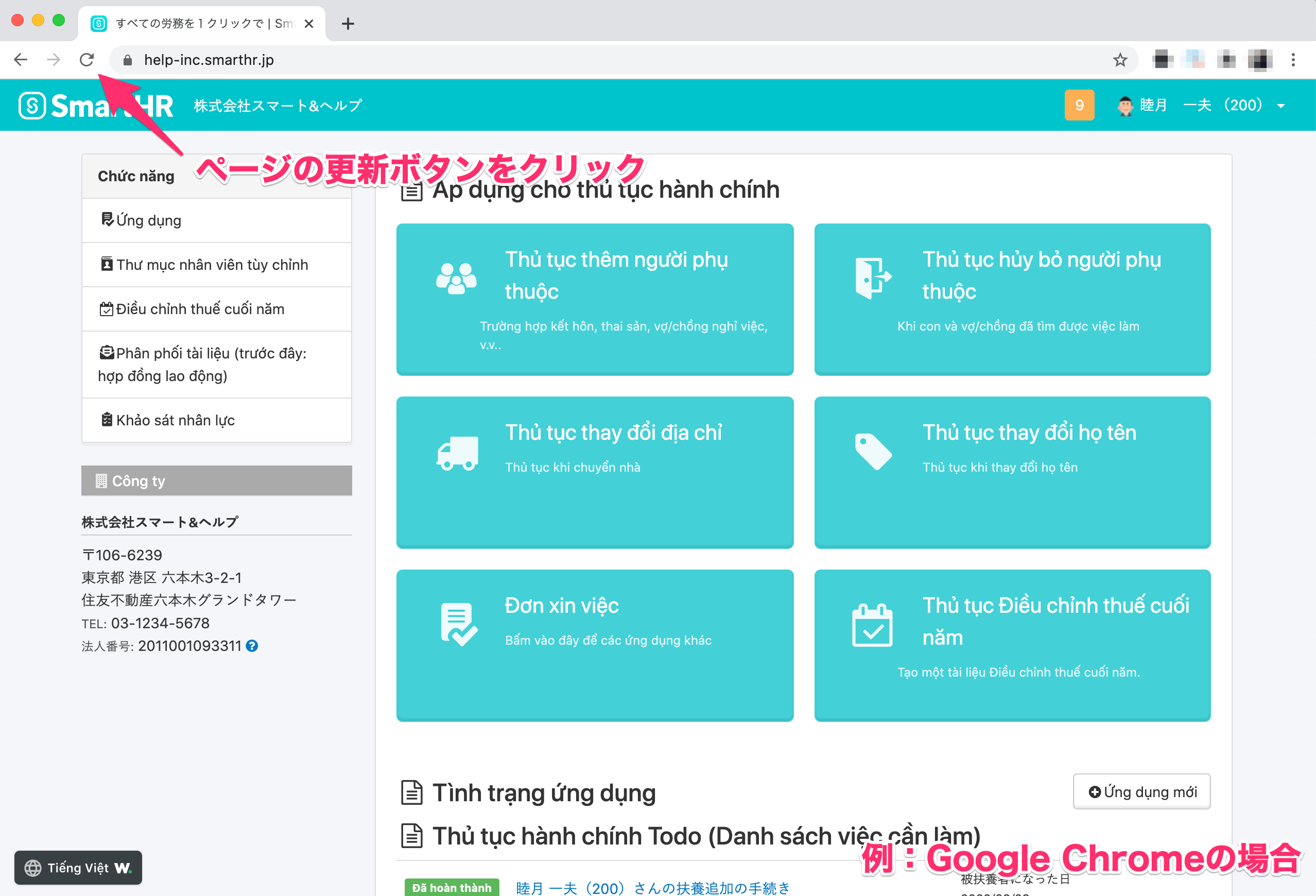 画像を表示する
画像を表示する
ブラウザのキャッシュとクッキーを削除する
ブラウザのキャッシュとクッキーを削除して、再度、表示内容を確認してください。
Google Chrome
キャッシュとCookieの消去|Google アカウント ヘルプ別タブで開く
Safari
iPhone、iPadの場合
iPhone、iPad、iPod touchで Safariから閲覧履歴とCookieを消去する|Apple サポート別タブで開く
Macの場合
Macでコンテンツキャッシュを設定する|macOSユーザガイド別タブで開く
MacのSafariでCookieとWebサイトのデータを管理する|macOSユーザガイド別タブで開く
Firefox
Firefox のキャッシュを消去するには|Firefox サポート別タブで開く
Firefox に保存された Cookie とサイトデータを消去する|Firefox サポート別タブで開く
Microsoft Edge
Microsoft Edge の閲覧履歴を表示または削除する|Microsoft Edge のヘルプと学習別タブで開く
Microsoft Edge で Cookie を削除する|Microsoft Edge のヘルプと学習別タブで開く
上記をすべて試しても解決しない場合
不具合が起きている可能性が考えられます。
管理者さまに状況を共有し、SmartHRへお問い合わせいただくようお伝えください。
なお、パソコンからSmartHRを利用している場合は、下記の手順でスクリーンショットを取得し、お問い合わせに添付していただけると、原因の特定がスムーズです。
画面とインスペクタのスクリーンショット取得方法
1. 多言語表示が正しく表示されないページを開いた状態で、以下コマンドを入力
- Macの場合:「option」+「command」+「i」
- windowsの場合:「shift」+「control」+「i」
コマンドを入力すると、画面上にインスペクタが表示されます。
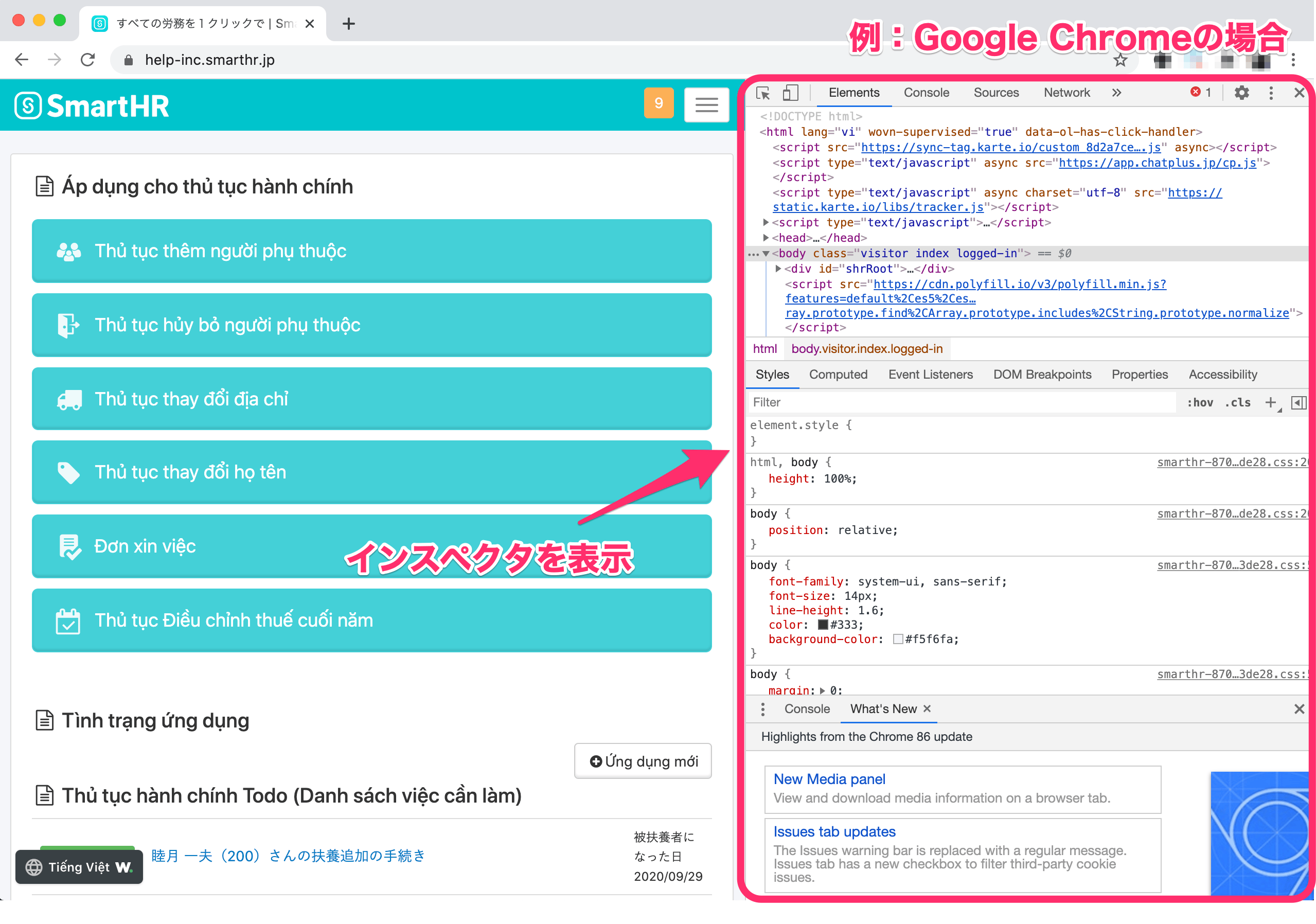 画像を表示する
画像を表示する
2. スクリーンショットを取得
スクリーンショットの取得方法は、下記のページを参照してください。
Mac でスクリーンショットを撮る|Apple サポート別タブで開く
Windows 10 でスクリーンショットを取得してコメントを追加する方法|Windowsのヘルプと学習別タブで開く
スクリーンショットは、下図のように「現在表示しているURL」と「インスペクタ」の2点が確認できるよう取得してください。
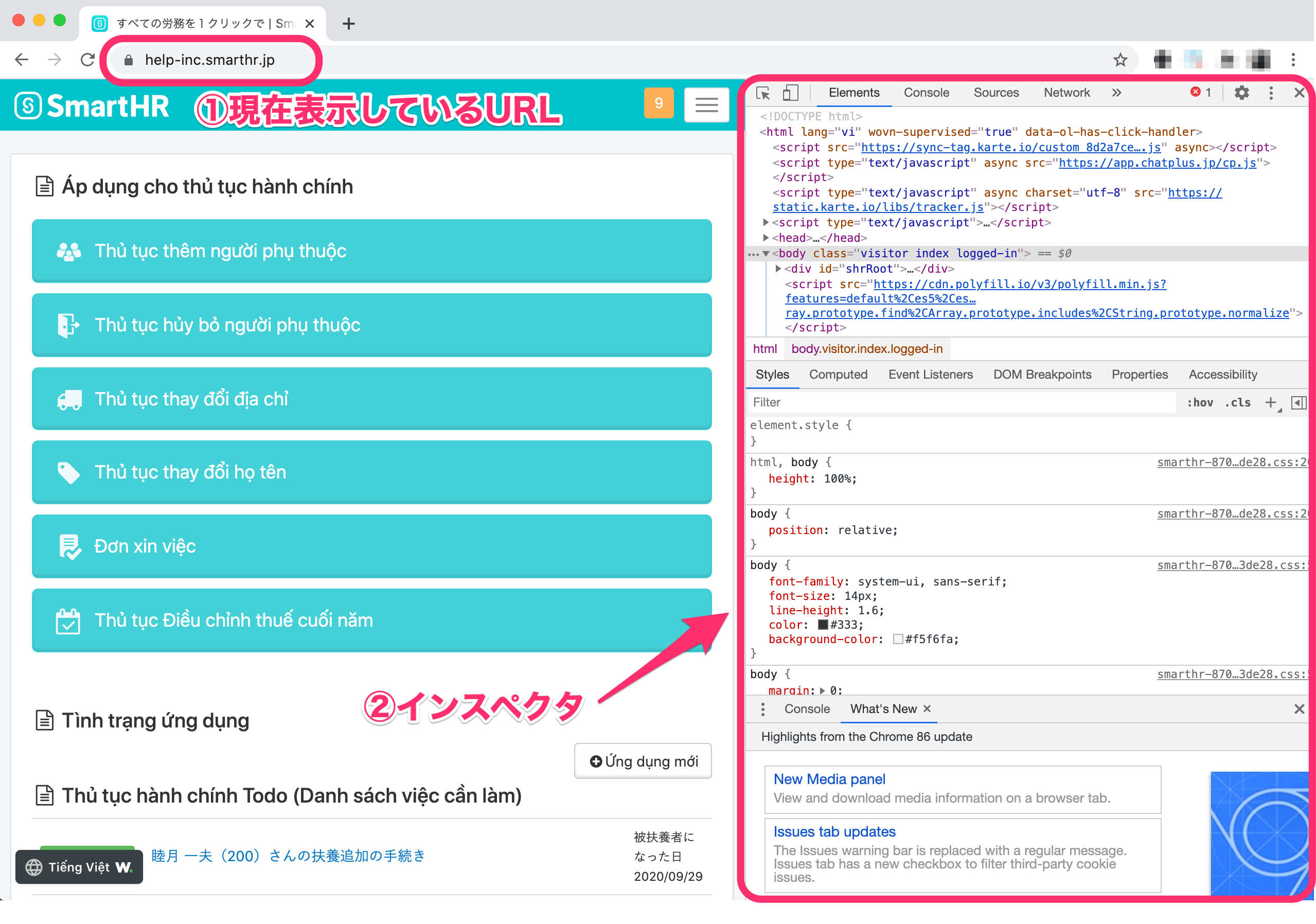 画像を表示する
画像を表示する